
第449回:NETDUETTOで“けいおん!! バンド”を結成してみた
~歌は初音ミク。ネット経由でセッション/ニコ生配信 ~
 |
| ヤマハから公開された、NETDUETTO βのWindows版 |
バンド演奏をしてみたいけれど、仲間もいないし、時間もないし、練習スタジオに集まるなんて面倒だし……、そんな思いの人も結構多いのではないだろうか? 筆者自身、素人プレイヤーではあるけれど、やっぱりバンド演奏は楽しい。
とはいえ、もう20年近くバンド活動なんてしたこともなく、あまり現実的ではないかな、と諦めていた。しかし、そこに「もしかして」という期待を感じたのが、昨年にヤマハのY2 PROJECTが発表した「NETDUETTO(ネットデュエット)」だった。しかも、それをニコニコ生放送と組み合わせるサービス「ニコ生セッション♪」をスタートさせるという話は、自分自身、この十年間でもっともワクワクしたことのひとつだった。
先日、福岡でのニコニコ大会議でのニコ生セッション♪を使ったライブを紹介したが、やはり、それ以上に興味があったのは、自分でやること。Ustreamを含めても自分で生放送をするなどということは、まったく経験がなかったが、バンドを演ってみたいの一心で、ニコ生セッション♪にチャレンジしてみた。
■ プレミアム会員58人以上のコミュニティが必要
以前にも何度か紹介したので、繰り返しにはなるが、最初にNETDUETTOについて簡単に紹介しておこう。これはインターネットを使ったオーディオのリアルタイム伝送システムで、ネット越しにセッションができるというもの。Skypeなどでもオーディオ伝送は可能だが、数百msecあるいはそれ以上の遅延(レイテンシー)があるため、通話はできても、音楽のセッションは不可能だった。それに対しNETDUETTOは数10msecというレイテンシーでの接続を可能にするため、離れた場所にいながら、セッションが可能という画期的なシステムなのだ。そのNETDUETTOの無償版である「NETDUETTO β」が1月6日に公開され、インターネット環境さえあれば、誰でもタダで使えるようになった。
筆者自身は、α版のテスターとしても参加していたので、NETDUETTOのすごさは理解しているつもりではいた。しかし、そのときはリアルタイム性を確認しただけであって、自分で演奏していたわけではなかった。本来なら、演奏を試すためのテスターではあったものの、クローズドな環境の中では相手を見つけることもできず……、というのが本音。そのため、この一般公開を誰よりも心待ちにしていたのだ。
ただ、NETDUETTOだけではコミュニティー機能がないので、バンド仲間を探すのは困難。もちろん、Twitterなどで呼びかえるというのもアリだが、NETDUETTOを利用するにはある程度のノウハウも必要となるため、メンバー募集のハードルは多少高くなる。そこで、ニコ生セッション♪の登場だ。これなら、コミュニティーを利用して仲間を集めることもできるし、何より実際に自分たちの演奏を放送しながら、飛び入り参加を促すことができるのが面白いところだ。
福岡から戻った翌日から、さっそくニコ生セッション♪での放送を見つけて、いくつか実験的に参加してみた。このニコ生セッション♪に参加するにはニコニコ動画のプレミアム会員になる必要がある、という条件があったので、初めて月500円の会費を支払った上で参加してみたのだ。
 |
| 「レベル1」ではニコ生セッション♪はできなかった |
まだ、放送数も多くはないが、みんな試行錯誤中という感じで、なかなかバンドというところまではいかなかった。が、テクのある人たちは結構すごい演奏ができているのも、放送を見ながら確認することはできた。
筆者自身が演奏できるのはドラムなのだが、ドラムの設置場所がPC環境のある場所からはちょっぴり離れていたため、最初はこのドラムは使わず、古いドラムマシンを引っ張り出してパッドを指で叩くなどしていた。それでも十分リアルタイム性は感じられ、演奏はできそうという実感は持ったが、やはり物足りない。ちょっと気合を入れてドラムと接続するNETDUETTO環境を構築せねば、と決意した。その一方で、さらに大きい問題は演奏できる曲のレパートリー。まだ数少ないニコ生セッション♪の放送の中で、自分の知っている曲を扱っているところを見つけるのが困難だったのだ。
やはり、自ら放送主となってメンバーを集めるのが近道である、と感じた。ただ、そのためには「レベル15以上のコミュニティーに参加し、かつ放送する権限が必要」という話だった。試しに実験用のコミュニティーを作って放送しようとしてみたが、最低のレベル1という状況ではニコ生セッション♪はできないようだった。とにかくやろうと思い立ったのが先週水曜日(1月19日)だったが、よく分からないので、翌日、ドワンゴに伺い、ニコ生セッション♪の企画担当者であるドワンゴのニコニコ事業本部企画開発部 第3セクションの橋本剛志さんに、どうすればいいのかを聞いてみた。
 |
| ドワンゴの橋本剛志さん |
「コミュニティーのレベルは、プレミアム会員の参加人数などによって上がっていきます。具体的にはプレミアム会員が58人集まればレベル15になるので、そのようなコミュニティーを作るか、そこに参加する必要があります。また参加の場合、放送権限が付与されないと、できないので、『新参メンバー生放送可』というコミュニティーに入る必要がありますね」とのこと。
なんか難しそうだが、橋本さんに探してもらったところ、その目的にピッタリ合った「ニコ生セッション♪同好会」なるものが見つかった。ただ、その時点では、レベルが低く、あと20人以上のメンバーに参加してもらえないとレベル15に達しないという状況だったのだ。そこで人海戦術で参加者を募り、増やしていった。さすがに、即達成とはいかなかったが、そうはいってもバンドは早くやりたいし、何よりも試さないことには、この記事が書けない。
そこでちょっとした裏技を使うことにした。そう、あらかじめTwitterである程度のバンドメンバーを募るとともに、NETDUETTOだけを利用して接続を行なう。そして、そこで演奏する音をニコニコ生放送で流せば、擬似的なニコ生セッション♪モドキができるだろう、というアイディアだ。ニコ生セッション♪の生放送を自分でやってみようと思い立った水曜日に、Twitterで「けいおん!!バンドをNETDUETTOを使ってやるので、メンバー募集」という発言をしたところ、さっそく何人かの応答があった。定員オーバーになってしまうが、時間や方法などを連絡し、代わる代わる参加してもらうことにした。また、先日、福岡でニコニコ大会議の取材をした際、NETDUETTOの開発者であるヤマハの原貴洋さん、NTT西日本の中村良太さんにも、ギター、ベースととして参加してもらうという話を取り付けておいたので、彼らにも協力をお願いし、実験してみた。自分でテストをした経験があったとはいえ、開発者である原さんがメンバーにいれば、いろいろとアドバイスをもらえそうという計算があったのはいうまでもない。
とはいえ、まずは環境を作る必要がある。いつも使っているPCをドラムの横に持っていくのは困難なので、2年ほど眠っていたWindows Vistaの入ったVAIOノートを引っ張り出した。またオーディオインターフェイスには、RolandのOCTA-CAPTUREを設置。これに、愛用のエレドラ、RolandのV-Drumと接続した。実は後から気づいたのだが、NETDUETTOでは通信負荷を軽減するため、モノラルでの伝送となる。当初、V-DrumとOCTA-CAPTUREをステレオ接続して、パンの調整まで行なったが、無駄だったようだ。最終的にはモノラル接続にしなおした。
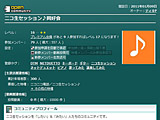 |  |  |
| ニコ生セッション♪同好会 | オーディオインターフェイスにはRolandのOCTA-CAPTUREを使用した | RolandのV-Drumと接続 |
一方、ボーカルをするわけではないが、何かと便利なはず、とマイクも接続しておいた。実は、これが重要なポイントであり、NETDUETTOを利用する上でマイクは大切なアイテム。もちろん、楽器を演奏するだけならマイクは不要なのだが、メンバー間のコミュニケーションが圧倒的にとりやすいのだ。NETDUETTOにはチャット機能が搭載されているので、これでやりとりもできるが、やはり音声による会話が一番スムーズなのだ。今回、ネット上で呼びかけて参加してくれたメンバーは、マイクなしの人も多く、チャットでなんとかやりとりしたが、今後NETDUETTOを使う予定の方は、安いものでいいので、ぜひマイクを1本用意しておくことをお勧めする。
■ 光回線/ASIOドライバなら30msec以下で接続可能。設定は「音質優先」で
さて、そのVAIO、2年近く電源も入れていなかったので、Window UpdateやIE8のインストールなどで2時間近くかかってしまったが、なんとかみんなと約束をした、木曜日の夜には使えるようになった。またネット環境は無線が楽ではあるが、NETDUETTOを利用する上で無線LANは非推奨。やはりレイテンシーの原因になるので有線がいいのだ。そのため、長いケーブルを1本用意して、これに接続した。
ここに、まずはNETDUETTOをインストール。起動するとオーディオの設定を促されるので、ドライバ設定から、OCTA-CAPTUREを選択した。これは人によって使っているオーディオインターフェイスが異なるので、各自設定を行なおう。一応DirectSoundも選択は可能だが、レイテンシーが大きいので、できる限り避けるべき。基本的にはASIOドライバを選択するようにする。なお、PC搭載のサウンド機能をASIO化するASIO4ALLといったフリーウェアのドライバも利用はできるが、レイテンシーの観点からは、あまり期待はできない。確かにDirectSoundよりはいいが、やはりNETDUETTOを本気で楽しみたいなら、ASIOドライバに対応したオーディオインターフェイスを用意すべきだろう。
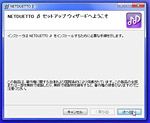 | 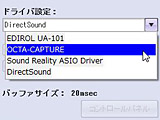 |
| NETDUETTOのインストール画面 | ドライバ設定から、OCTA-CAPTUREを選択 |
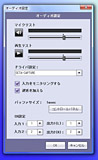 |
| 「コントロールパネル」をクリックすると現れる設定画面 |
次にドライバの設定だ。コントロールパネルというボタンをクリックすると、各オーディオインターフェイスの設定画面が表示される。これも、メーカー、製品によって大きくことなるので、詳細はそれぞれのマニュアルなどを参照いただきたいのだが、ポイントはバッファサイズを小さくすることだ。Roland製品の場合なら「オーディオ入出力のバッファサイズ」をMinのほうに持っていこう。またSteinbergのCI1/CI2などならASIO Buffer SizeのSamplesの数値を小さめに、M-AudioのFast Trackなどであれば、Latencyの数値を小さめに設定すればいい。
マイクテストボタンを押すと、入力した音がモニターできる。もし、音がブチブチ途切れるようなら、少しレイテンシーを大きくし、安定して動作する最小の設定を見つけるようにしよう。もし、音がダブって聴こえるとしたら、もともに入力される音がモニターされているためだ。NETDUETTO起動前に聴こえているモニターをオフに設定しよう。
なお、デフォルトでは「遅延を加える」にチェックが入っている。これは自分のモニター音がネット越しのメンバーと同等のレイテンシーになるように調整するものであり、通常はこれでいい。ただしドラムやアコギには不向きで、かえって演奏しづらくなるので、チェックをはずすといいようだ。
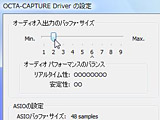 | 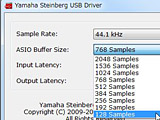 | 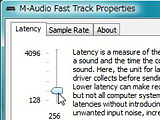 |
| Roland製品の場合「オーディオ入出力のバッファサイズ」をMinにしておく | SteinbergのCI1/CI2などなら、ASIO Buffer SizeのSamplesの数値を小さめにする | M-AudioのFast Trackなどであれば、Latencyの数値を小さめに設定する |
設定を終了し、メイン画面が表示されたら、通信設定を行なう。デフォルトでは「標準」となっているが、光回線であれば「音質優先」にしてみよう。またADSLなどなら「帯域優先」がいいかもしれない。この辺は試しながら、調整してみるといいだろう。
準備が整ったら、いざ接続。ルーム名、自分のニックネームをつけて、「ルームを作る」ボタンをクリックする。必要に応じてパスワードも設定しておくといいだろう。これで部屋ができるので、メンバーにルーム名を知らせて入ってきてもらう。同じルーム名を設定して、「ルームに入る」をクリックすればOK。これによって、接続が完了して、相手の音が聴こえてくるはずだ。見てのとおり、最大4人までが入ることができるが、実際に音が出てやりとりができると感激する。オーディオインターフェイスからは自分のドラムの音のほか、ギターやベース、キーボードの音が聴こえてくる。とりあえず各自が音を適当に出してくると、まさに練習スタジオに入ったような雰囲気。20年ぶりの感覚だ。
 | 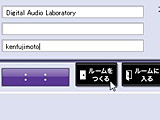 | 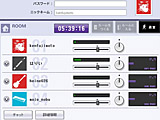 |
| 通信設定は、光回線なら「音質優先」に | 「ルームを作る」をクリック | 接続が完了して、相手の音が聴こえてくる |
ここで画面右側を見てみると、レイテンシーの値が出ている。これは各相手との時間的な差が表示されているのだ。4人いる場合は、下図のようにそれぞれがP2P接続されているため、表示される時間はそれぞれで異なる。光回線同士で、ASIOドライバを使っていれば30msec以下での接続が可能だ。音の秒速を340mで計算すれば、30msecとは10.2mの距離で演奏しているのと同様だから、かなり現実的だ。なお、モニターは少しでもレイテンシーを縮めるためにヘッドホンを使うのがお勧めである。
実際、試しに合わせて演奏してみると、かなり面白い。タイミング的にはピッタリ合って、違和感はない。しかし、音量バランスがグチャグチャで演奏しづらく、相手の音、自分の音が聴き取りにくい。そこで、各メンバーの音量調整が必要となる。このメイン画面上でもできるが、「詳細情報」ボタンをクリックすると、もう少し見やすいミキサー画面が現れるので、ここでボリューム、場合によってはパンの設定をするといいだろう。ただし、これはあくまでも自分がモニターする音であり、どのように調整しても相手に影響は及ぼさない。ただ、音が大きすぎる、小さいといわれたときは、メイン画面の「マイク入力」を調整することで、相手に届く音量が変わってくる。そう「マイク入力」となってはいるが、ギターを接続していればギター、ドラムならドラムの入力音量だ。
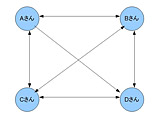 |  |
| 4人いる場合は、図のようにP2P接続され、表示される時間はそれぞれ異なる | 「詳細情報」で表示されるミキサー画面 |
また、この詳細情報画面の一番下を見ると、Fxおよび圧縮という項目がある。Fxがサンプリングレートであり、44kHzが最高、11kHzが最低の音質となる。また非圧縮のほうが音がよいが、その分データ伝送量が多くなる仕掛けになっている。
試してみたところ、光回線であれば、基本的に44kHz/非圧縮でやりとり可能で、かつレイテンシーも小さくなる。今回いっしょに演奏してくれたメンバーのひとりは、ASIOドライバを使っているつもりでいたが、実はそれがASIO4ALLであったため、通常のASIOドライバに切り替えてもらった結果、34msecから20msecまでレイテンシーを縮めることができたという面白いハプニングもあった。
何人かの人たちと接続をしたので、場所、オーディオインターフェイス、通信環境、サンプリング周波数、圧縮/非圧縮、レイテンシーのそれぞれを表にまとめてみた。参考にしてみていただきたい。演奏者の感覚でいうと、30msec以下のレイテンシーであれば、ほとんど気にならなかった。一方で、60msecを超えてくると、とくにドラムだからなのか、厳しい状況。相手の音を聴かないで叩けば問題ないらしいが、どうしても引っ張られてしまい、テンポが崩れてしまう感じだった。
 |
| 通信環境、サンプリング周波数、圧縮/非圧縮、レイテンシーをまとめたもの。筆者の自宅、横浜からのNETDUETTOでの接続先と、その状況 |
このようにNETDUETTOでの準備ができたところで、公開実験へと移した。そう、NETDUETTOでの演奏内容をニコニコ生放送で流したわけだ。個人的にはニコニコ生放送自体が初めてだったので、その手順がちょっと難しかったが、あらかじめ橋本さんに伺っていたので、大きなトラブルもなく放送することができた。
生放送自体の流れはここでは省略するが、いろいろなサイトに情報が載っているので、必要あれば、それらを参照していただきたい。その中で唯一、チェックしておいていただきたいのが、音声の入力ドライバの設定だ。ここで「マイク(Yamaha NETDUETTO Driver)」を選択することにり、NETDUETTOでの音を放送できるようになる。これは「かんたん配信」で行なう場合も、「外部ツール配信」を利用し、AdobeのFlash Media Live Encoder(FME)を使う場合も同様。ただ、マシン環境がグチャグチャになっていたためか、そのVAIOでは、うまくこのドライバを選択することができなかったので、OCTA-CAPTUREの出力を取り込むという裏技を使ったのだが……、これが最終的な放送音質を落としてしまった要因だったかもしれない。
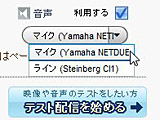 | 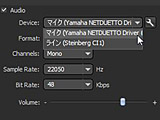 |
| 音声の入力ドライバの設定 | AdobeのFlash Media Live Encoder(FME)を使う場合 |
また、NETDUETTOの音を最大限いい音で放送するには、音質重視の設定にしておくのも重要だ。なお、ドワンゴの橋本さんの説明によると放送する際のビットレートは音と映像と合わせて約384kbpsとなるので、それを考えてバランスを割り振るといいとのこと。FMEを使う場合も、制限を超えて無理やり音質を上げても、かえって音が悪くなってしまうので、注意が必要とのことだ。またFMEはオプションとしてAACが用意されているので、AACを使ったほうが多少音がよくなるのもポイントだそうだ。
放送をはじめてみると、コメントがいろいろとやってくるのも面白い。放送を見るのとするのでは、コメントの見え方もずいぶん違ってくるものだ。実際、そこから飛び入りでNETDUETTOでのセッションに入ってきてくれる人もいて、楽しかった。また、自分ではいい音にモニターできていたつもりだが、実は放送では音量を大きくしすぎて音割れしていたことも、視聴者のコメントで判明。NETDUETTOでのバランスを取り直して解消したが、なかなかバランスをとるのが難しいこともわかった。ここにはある程度経験が必要なのかもしれない。
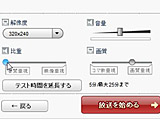 |  |
| NETDUETTOの音を最大限いい音で放送するには、音質重視の設定にしておくのも重要 | 放送をはじめてみると、コメントがいろいろと投稿された |
■ ボーカルに初音ミクを起用
そんなこんなで、1日目の放送を終えたが、放送を終えてもNETDUETTOでの接続は続いているのも面白いところ。結局、さらに1時間以上接続しながら、バンド演奏をメンバーだけで楽しんでいたのだった。翌日の金曜日もやってみようと約束をして解散。バンド練習が終わっても、そこが自宅であるという気楽さはなんともいえない。
そして、その金曜日、いろいろな人に協力をお願いした成果が実り、夜18時過ぎに、ニコ生セッション♪同好会のプレミアム会員が58人を超えて、ついにレベル15を達成した。コミュニティー主催者より先に使ってしまうのには、さすがにちょっと気が引けたが、掲示板にその旨の説明を書き込んだ上で、いざチャレンジ。あとで、主催者の方からもTwitterで連絡をいただいたが、快く承諾いただけたので、安心したところだ。
で、ニコ生セッション♪の放送の手順だが、実は前日に行なった、ニコ生セッション♪モドキよりも簡単。基本的にNETDUETTOでの設定は同様に行なっておく必要があるが、NETDUETTOの起動やルーム名、パスワード、ニックネームなどの設定、ログインなどは自動的に行なわれるのだ。まず、放送をスタートさせると、「セッション♪」タブに「新しいセッションを開始する」というボタンが表示されるようになるので、これをクリック。募集テーマなどを決めて「この内容で部屋を作成する」をクリックすると、自動的にNETDUETTOが起動して、すでにルームに入った状態になっている。この放送を見たユーザーは、「セッションに参加する」というボタンをクリックすれば、やはり自動的にNETDUETTOが起動し、同じ部屋に入ってこれる仕組みになっている。ここから先は前日とまったく同じである。
 | 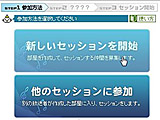 | 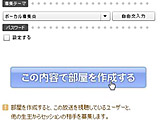 |
| ついにニコ生セッション♪を開始 | 「新しいセッションを開始する」をクリック | 募集テーマなどを決めて「この内容で部屋を作成する」を押す |
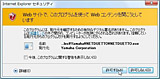 | 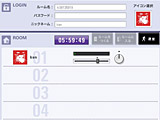 | 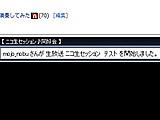 |
| NETDUETTOが起動 | ルームに入った状態になる | 「セッションに参加する」を押すと同じ部屋に入れる |
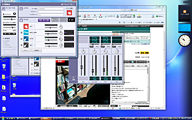 |
| ニコ生セッション♪の放送主として放送している際の全体画面 |
なお、前日での反省点のひとつがボーカルがいなかったということ。やはりボーカルがいないと、自分たちは楽しくても、とくに視聴者側からすると、かなり間抜けな下手な演奏ということになってしまう。もちろん、演奏する側もボーカルがいるといないでは、大違いだ。そこで思いついたのが、ボーカロイドに歌わせるというもの。自分で打ち込めばよかったのだが、あいにくまったく時間的余裕もなく、断念。午前中にTwitter上「誰かボーカルを打ち込んだVSQデータを作って!」と呼びかけたところ、バンド集合時間の1時間前に反応があり、メールで送ってくれることになった。
本当はそこにクリックを入れて、演奏スタートの位置を確認して……という作業が必要だったが、ほかの設定の準備などもありWAVファイルだけを生成して、本番に挑んだのだ。そう、NETDUETTOにはWAVファイルの再生機能があるから、これで流せば、メンバーをひとり増やすのに近いことができるわけだ。実際には、クリックなしのボーカルに合わせるという無謀な方法だったので、間奏からボーカルに入るところで、拍がずれるなど、かなりダメダメではあったものの、多少まとまることができたのは楽しかったところだ。まさか初音ミクに合わせてドラムを叩くことになるとは、以前まったく考えていなかったが……。
以上、はじめてのNETDUETTOおよびニコ生セッション♪についてレポートしてみた。 技術の進歩によって、こんな楽しいことができるようになるなんて、本当に感激だった。もっとしっかり練習しなくては……とも思った次第だ。
その一方で、メンバーが4人までしか参加できない点は、ちょっと不満に感じたところ。せめてあと1人増やせると、だいぶ違うのに……と思った。ただ、開発者の原さんに聞いてみたところ、やはり社内でも議論になったが、それぞれをP2Pで接続するため5人以上になると、光回線でもかなり厳しく、初期バージョンでは断念した、とのこと。何かぜひいい方法を見つけ出してくれることを期待したい。
とはいえ、思い切り自宅でバンドが楽しめるNETDUETTOおよびニコ生セッション♪、興味のある方はさっそく使ってみてはいかがだろうか?
